现在Win11的操作系统推出已经有一段时间了,但是Win11中还有很多东西需要自己设置,比如照片查看器。那么Win11应该如何设置照片查看器呢?下面我们来看看用小编怎么操作。
Win11设置照片查看器的方法
1.首先,我们按win+r打开运行窗口,输入命令 regedit quot回车确认。

2.进入注册表编辑器。我们双击左边的目录,依次打开 HKEY _ LOCAL _ MACHINE \ SOFTWARE \ Microsoft ;目录。

3.然后,在微软目录中,我们需要找到 Windows照片查看器\功能\文件关联 目录,直到您看到该子目录下的一系列关键文件。

4.在文件关联目录中,右键单击并选择 。新字符串值 菜单。

5.此时,如果您想使用Windows照片查看器来查看文件。png后缀,那么数值名就写成。png,而数值数据还是PhotoViewer。FileAssoc.Tiff换句话说,只要你想改变任何格式图片文件的打开方式,那么数值名就是。格式名,数值数据始终是PhotoViewer。FileAssoc.Tiff

6.然后我们成功修改了图像文件的打开方法。我们可以关闭注册表编辑器,然后右键单击要打开的图像格式文件并选择 开放模式 ,可以看到有 在打开的程序列表中。

 找独服
找独服



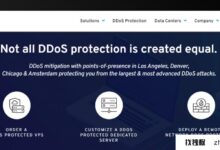
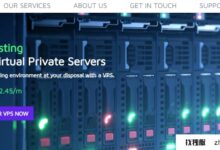

评论前必须登录!
注册